电脑风扇一直响个不停是什么原因 电脑风扇怎么调静音模式
更新时间:2024-05-07 11:19:15作者:bianji
每个人的电脑都会有风扇用于散热,一般在运行程序多的时候会响的非常频繁,也有其他原因,下面小编来为大家分析一下电脑风扇一直响个不停是什么原因,以及电脑风扇怎么调静音模式,有需要的小伙伴可以来看看,希望可以帮到大家。

电脑风扇一直响个不停是什么原因
1、电脑运行程序过多,功率加大,风扇转速加快,声音变大。解决办法:减少一次性运行的程序数量即可。
2、电脑灰尘过多,导致风扇声音变大。解决办法:清理电脑灰尘即可。
3、风扇缺油,导致风扇声音过大。解决办法:给风扇加润滑油,或者更换新风扇即可。
4、机箱内风扇松动,风扇共振导致声音过大。解决办法:将机箱内的风扇重新拧紧即可。
电脑风扇怎么调静音模式
方法一、
1、打开我的电脑,在菜单界面点击电源选项进入;
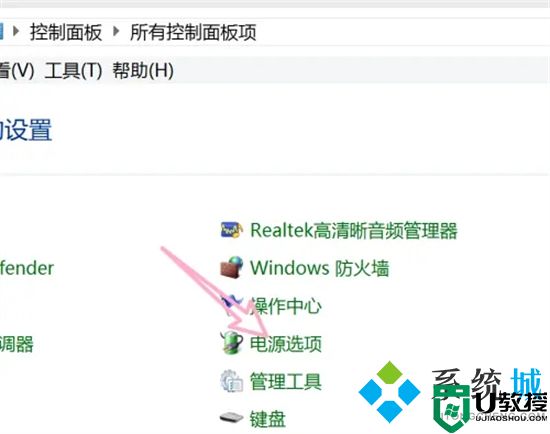
2、然后在电源现象界面点击更改计划设置进入;
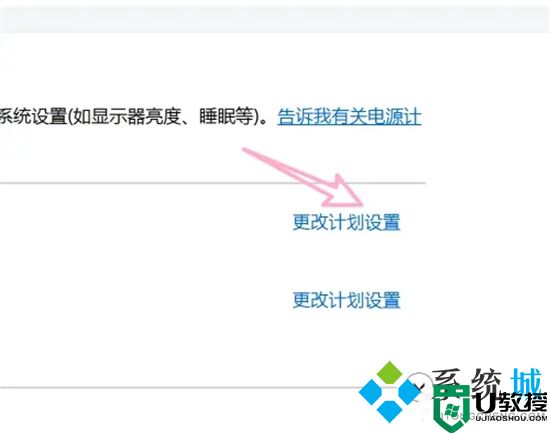
3、最后点击更改高级电源设置,并把散热方式全部设为被动即可把风扇调为静音。
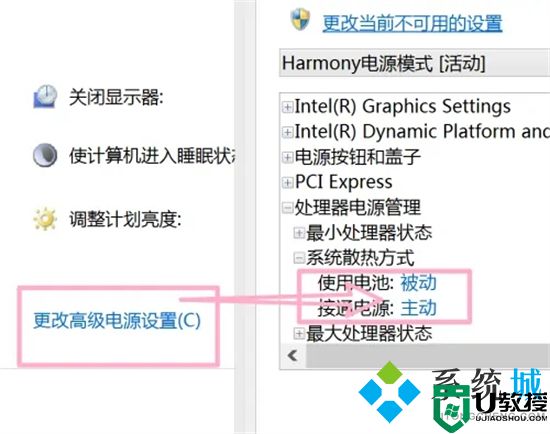
方法二、
1、有很多笔记本自带了物理快捷键进行调节,小编这里是“Fn+Q”,大家可以根据自己的笔记本型号来查找。

以上就是小编为大家带来的电脑风扇一直响个不停是什么原因以及电脑风扇怎么调静音模式的全部内容,希望可以帮到大家。
电脑风扇一直响个不停是什么原因 电脑风扇怎么调静音模式相关教程
- 电脑开机风扇一直响个不停怎么回事 电脑一开机电脑风扇就一直响如何解决
- 电脑风扇转一下就停开不了机是什么原因 电脑开机风扇转一下就停开不了机如何修复
- 电脑cpu风扇转一下停一下什么原因 电脑开机后cpu风扇转一下停一下如何处理
- cpu风扇不转什么原因 电脑CPU风扇不转了如何处理
- 笔记本风扇一直嗡嗡响什么原因 笔记本电脑风扇一开机就嗡嗡叫如何处理
- 电脑睡眠模式风扇还一直在转怎么办?
- 电脑启动风扇转一下就停一直重复怎么办 电脑风扇转一下停一下开不了机如何处理
- 显卡开机黑屏风扇在转怎么办 电脑开机黑屏风扇一直转的原因是什么
- 显卡风扇一阵一阵的转什么原因 电脑显卡风扇一会转一会停如何解决
- 电脑风扇异响怎么解决 电脑风扇老响怎么办
- 5.6.3737 官方版
- 5.6.3737 官方版
- Win7安装声卡驱动还是没有声音怎么办 Win7声卡驱动怎么卸载重装
- Win7如何取消非活动时以透明状态显示语言栏 Win7取消透明状态方法
- Windows11怎么下载安装PowerToys Windows11安装PowerToys方法教程
- 如何用腾讯电脑管家进行指定位置杀毒图解

